
软件名称:WPS Office 2019个人版V11.1.0.8808紧凑型免费安装版软件大小:133MB更新时间:2019-07-20立即下载我们的windows系统。启动时,每次都会启动WPS2019文档助手。如果发生这种情况我该怎么办?
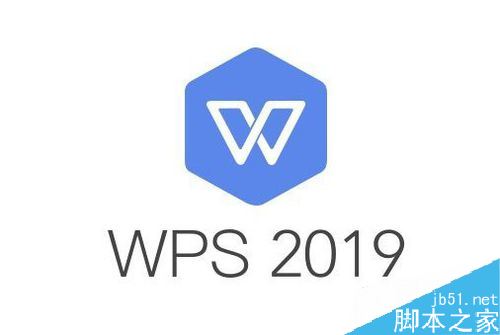
Wps2019文档助手如何禁止开机时自启动?
让我们看看当windows10启动时自动启动的WPS文档助手。
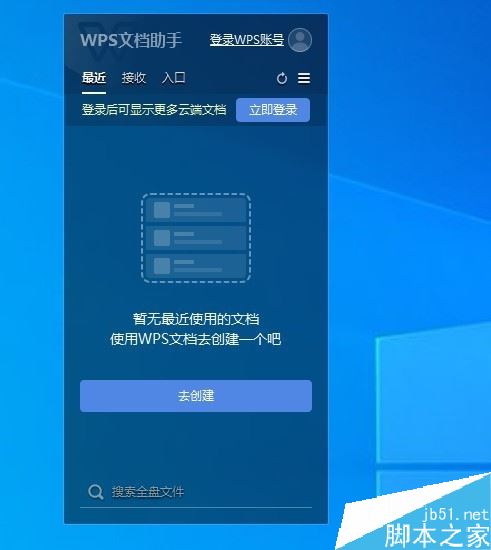
点击WPS文档助手右上角的主菜单按钮。
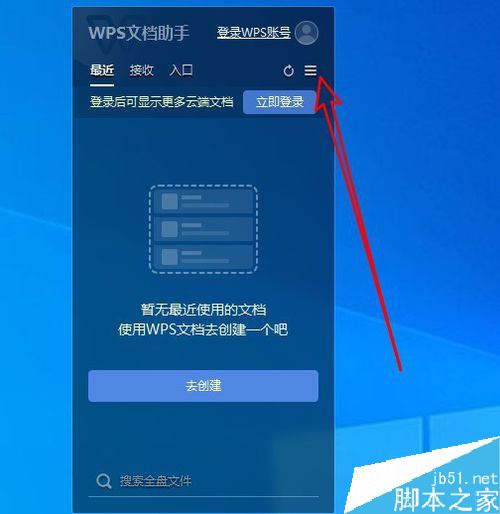
然后,在弹出的菜单中找到开机和自启动的设置项。
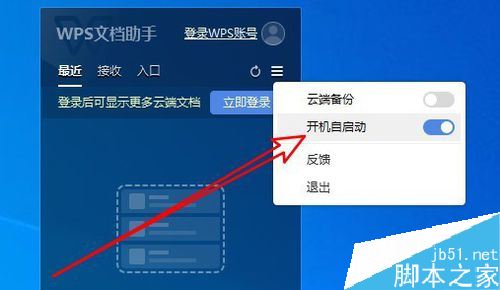
单击设置项目后面的开关,将其设置为关闭状态。
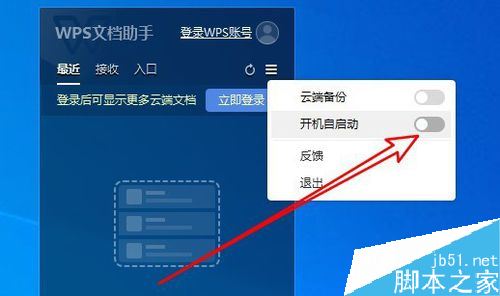
此外,我们可以右键单击windows10任务栏的空白位置,并从弹出菜单中选择任务管理器的菜单项。
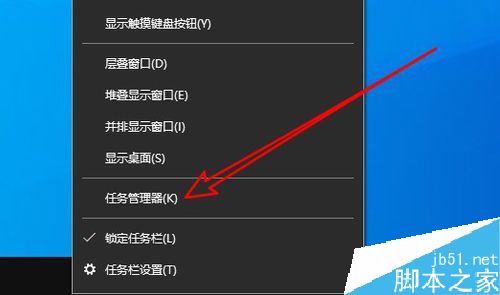
然后在打开的任务管理器窗口中单击开始选项卡。
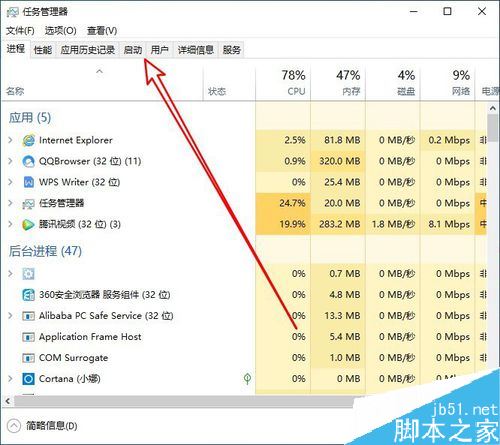
右键单击WPS office的菜单项,然后在弹出菜单中单击禁用的菜单项。
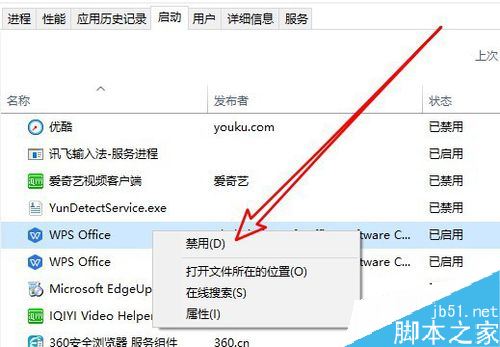
推荐阅读:
如何删除wps2019中的云文档?删除wps2019备份云文档的方法。
wps2019如何区分文档和表单?Wps2019区分文档和表单教程。
如何打开wps2019表格中的护眼模式?Wps2019开启护眼模式教程。
以上就是本文的全部内容,希望对大家有所帮助。有其他问题可以留言交流。请继续关注!